การเรียนรู้ Windows 7: ธีมเดสก์ท็อปและพื้นหลัง
เมื่อมีคอมพิวเตอร์ Windows เครื่องใหม่สิ่งแรกที่หลายคนทำคือปรับแต่งพื้นหลังและธีมเพื่อเปลี่ยนรูปลักษณ์ ในบทความนี้เราจะแสดงวิธีเปลี่ยนธีมและพื้นหลังค้นหาธีมที่ซ่อนอยู่และสร้างสไลด์โชว์พื้นหลังบนเดสก์ท็อปของคุณ
เปลี่ยนธีมและพื้นหลัง
ที่นี่เรามาดูธีมเริ่มต้นสำหรับ Windows 7 จริงๆแล้วมันไม่ได้ดูแย่และบางคนอาจต้องการเก็บไว้
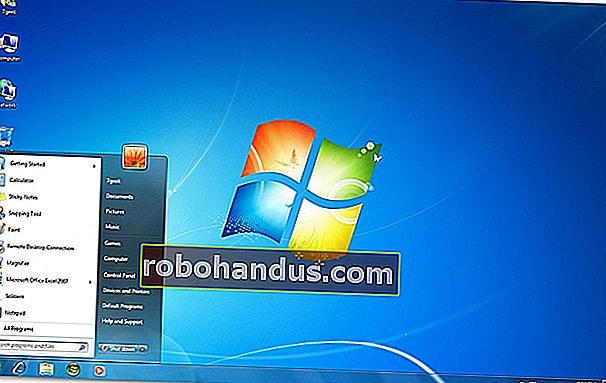
หากคุณต้องการปรับแต่งรูปลักษณ์ของ Windows 7 จุดเริ่มต้นที่ดีเยี่ยมคือการใช้ธีมและพื้นหลัง หากต้องการเปลี่ยนรูปลักษณ์ให้คลิกขวาที่พื้นที่ว่างบนเดสก์ท็อปและเลือกปรับแต่ง
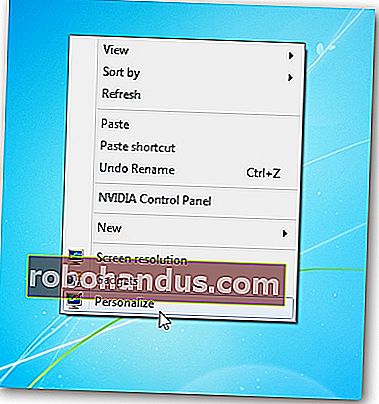
ในหน้าจอที่เปิดขึ้นคุณสามารถผ่านและทดลองใช้งานต่างๆได้ตั้งแต่ Aero Themes ไปจนถึง High Contrast Themes

ตัวอย่างเช่นที่นี่เราจะดูธีม Landscapes Aero คุณจะสังเกตเห็นว่าพื้นหลังและสีของสีขอบหน้าต่างเปลี่ยนไป นอกจากนี้ยังเปลี่ยนเสียงเฉพาะสำหรับธีมทิวทัศน์
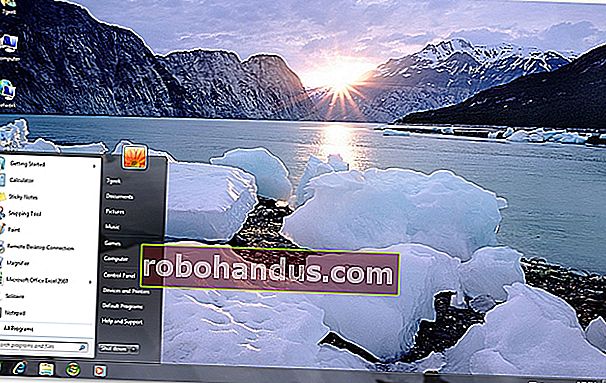
พื้นหลังจะเปลี่ยนภาพเป็นระยะ คุณสามารถปรับช่วงเวลาได้โดยเข้าไปที่ Personalization และคลิกที่ Desktop Background ซึ่งจะถูกตั้งค่าเป็น Slide Show ตามค่าเริ่มต้น

คุณสามารถตัดสินใจได้ที่นี่ว่าจะแสดงภาพพื้นหลังใดภาพที่เปลี่ยนบ่อยเพียงใดและตำแหน่งของภาพ ในตัวอย่างนี้ภาพทิวทัศน์ภาพใดภาพหนึ่งจะถูกยกเลิกการเลือกภาพนี้จะเปลี่ยนทุกๆ 10 นาทีและตั้งค่าเป็นแบบสุ่ม

คุณไม่จำเป็นต้องใช้รูปภาพสำหรับธีมเฉพาะเช่นกัน คุณสามารถดูรูปภาพทั้งหมดและเลือกรูปภาพที่คุณต้องการในหมวดหมู่ต่างๆเช่นบางอย่างในตัวละครเป็นต้น

มีรูปภาพเริ่มต้นหลายแบบให้เลือก คลิกเมนูแบบเลื่อนลงตำแหน่งรูปภาพเพื่อสำรวจหมวดหมู่ต่างๆ

สร้างธีมที่กำหนดเอง
ตอนนี้คุณได้เล่นกับรูปภาพและธีมเริ่มต้นแล้ว แต่คุณต้องการสร้างของคุณเองและปรับแต่งมันเล็กน้อย คุณสามารถใช้รูปภาพของคุณเอง ... คลิกที่ปุ่มเรียกดูจากนั้นไปที่ไดเร็กทอรีที่มีรูปภาพของคุณ

จากนั้นภาพในโฟลเดอร์นั้นจะปรากฏขึ้นและคุณสามารถใช้เป็นพื้นหลังได้

เมื่อคุณเลือกรูปภาพสำหรับหน้าจอพื้นหลังแล้วคุณสามารถเริ่มปรับแต่งคุณสมบัติอื่น ๆ เช่นสีของหน้าต่างได้

คุณมีสีให้เลือกมากมายและสามารถผสมให้เข้ากันเพื่อให้ได้ตามที่คุณต้องการ

คุณสามารถเปลี่ยนเสียงของธีมของคุณได้เช่นกัน

ที่นี่คุณสามารถดูรูปแบบเสียงต่างๆและดูว่าพวกเขาจะส่งเสียงอย่างไรสำหรับเหตุการณ์ต่างๆของโปรแกรมเช่นการเข้าสู่ระบบการแจ้งเตือนระบบการเตือนแบตเตอรี่ต่ำ ... ฯลฯ

คุณอาจต้องการเลือกสกรีนเซฟเวอร์เพื่อให้เข้ากับธีม

เลือกโปรแกรมรักษาหน้าจอที่คุณต้องการใช้และปรับแต่งการตั้งค่าจากนั้นกดตกลง

หากคุณจบลงด้วยธีมที่คุณชอบคุณสามารถบันทึกไว้ในหมวดหมู่ธีมของฉัน

คุณยังสามารถแบ่งปันธีมที่กำหนดเองกับเพื่อนครอบครัวและเพื่อนร่วมงานได้ คลิกขวาที่ธีมที่คุณต้องการแชร์แล้วเลือกบันทึกธีมเพื่อแชร์

ตั้งชื่อและจะถูกเก็บไว้ในโฟลเดอร์ My Documents จากนั้นคุณสามารถแบ่งปันกับครอบครัวของคุณผ่านโฮมกรุ๊ปหรือส่งไฟล์ให้กับพวกเขาทางอีเมล

ในการใช้ธีมที่กำหนดเองพวกเขาจะต้องดับเบิลคลิกที่ไฟล์ธีมแพ็ค

สร้างสไลด์โชว์พื้นหลัง
เมื่อถึงเวลานี้คุณอาจคิดได้ว่าคุณสามารถสร้างสไลด์โชว์พื้นหลังที่กำหนดเองได้อย่างง่ายดาย สิ่งนี้มีประโยชน์ในขณะที่คุณอยู่ที่ทำงานหรือที่บ้านและต้องการอวดภาพง่ายๆ หรือคุณอาจเบื่อและต้องการเล่นกับการตั้งค่า เรามีคำแนะนำที่คุณสามารถอ่านได้ - วิธีเปลี่ยนเดสก์ท็อปของคุณให้เป็นสไลด์โชว์รูปภาพใน Windows 7

ค้นพบธีมที่ซ่อนอยู่
โดยปกติแล้ว Windows 7 เวอร์ชันที่คุณได้รับจะมีธีมเฉพาะภูมิภาคตามประเทศและภาษาของคุณ คุณสามารถเข้าถึงธีม Aero ระดับภูมิภาคอื่น ๆ ที่ซ่อนอยู่ในระบบได้เช่นกัน ในตัวอย่างด้านล่างเป็นธีมสำหรับแอฟริกาใต้ หากต้องการทราบวิธีเข้าถึงธีมที่ซ่อนอยู่เหล่านี้โปรดอ่านบทความของเรา - เข้าถึงธีมภูมิภาคที่ซ่อนอยู่ใน Windows 7

สรุป
คู่มือนี้ควรช่วยให้คุณเริ่มต้นใช้งานฟีเจอร์ธีมใน Windows 7 คุณอาจพบบางสิ่งที่น่าสนใจเมื่อใช้ธีมเริ่มต้นที่ Microsoft นำเสนอ แต่ความสนุกที่แท้จริงจะเกิดขึ้นเมื่อคุณสร้างของคุณเอง หากคุณกำลังมองหาวอลเปเปอร์ที่ยอดเยี่ยมเพื่อใช้ในการสร้างธีมของคุณเองโปรดดูรายการคอลเลกชันของเราด้านล่าง มีความสุข!
คอลเลกชันวอลล์เปเปอร์ How-To Geek Awesome
- วอลเปเปอร์ Lego ที่ยอดเยี่ยมสำหรับเดสก์ท็อปของคุณ
- วอลเปเปอร์เดสก์ท็อปที่ยอดเยี่ยม: Windows 7 Edition






